
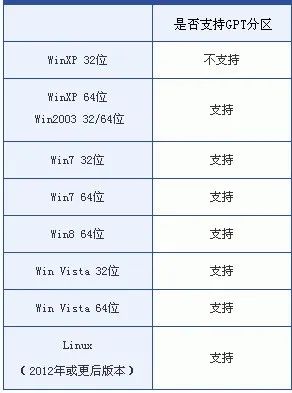
从图中可以看出,Windows 2003是支持GPT的。因此可以提取Windows 2003的以下文件替换掉Windows XP的即可解决问题了:
系统盘:\WINDOWS\system32\drivers\disk.sys

“disk.sys”是Windows的基础磁盘驱动程序,是系统的核心文件,受系统的保护。在Windows XP SP3中,该文件有两份,分别存放在以下位置:
位置1:系统盘:\WINDOWS\system32\drivers\disk.sys
位置2:系统盘:\WINDOWS\Driver Cache\i386\sp3.cab
其中位置1是平时被使用的,而位置2则是备份。如系统检查到位置1的文件被修改了,会自动从位置2解压并替换恢复。因此要先将位置2压缩包里的的disk.sys替换掉,然后才能替换位置1的。
但问题是位置2的压缩包是cab压缩格式,目前一般的压缩软件只支持解压缩,但不支持创建,因此需要一个特殊的工具。
XCAB是一款小巧绿色的cab压缩文件创建工具,正适合此时使用,下面为用XCAB重新创建“sp3.cab”的详细操作步骤:
1.先将位置2的cab文件解压缩,目前常用的压缩软件均支持该格式。注意要指定一个文件夹存放,该压缩包有300多个文件,如下图右侧所示。
2.将“disk.sys”文件替换到刚才解压的文件夹中。
3.运行XCAB,如下图左上角所示,“待压缩”路径指定刚才解压的文件夹,“保存为”路径指定一个位置存放生成的cab压缩文件,文件名取用原名“sp3.cab”。注意压缩后cab压缩包里的文件结构应为下图左下角那样,里面只有文件,没有文件夹。

“sp3.cab”创建后,将其替换到位置2,然后就可以将“disk.sys”替换到位置1了。注意替换前先备份原文件,以备不时之需。另外,可在Windows XP系统中直接替换,完成后重启电脑生效。下图为完成文件替换后的效果图,原先无法识别的磁盘2已被分配盘符,可正常使用。
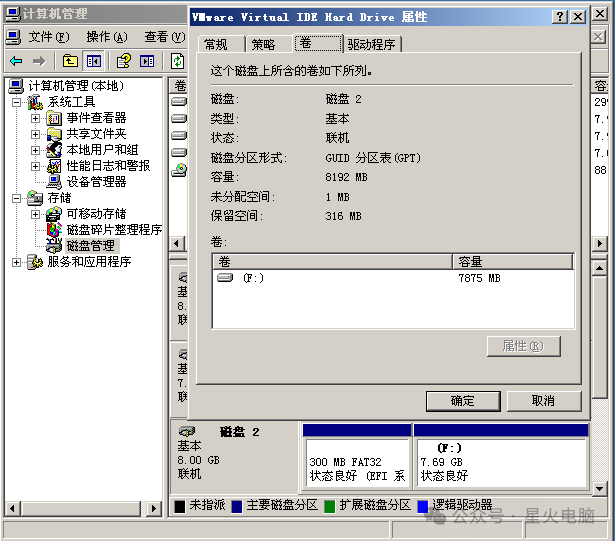
注意事项:
1.根据以前搜集的资料,在以下位置应该还有一份“disk.sys”文件:
系统盘:\WINDOWS\system32\dllcache\disk.sys
然而,在Windows XP SP3中该位置并不存在这个文件,因此无需替换。不过,还是建议顺便检查一下,如有就替换。
2.既然“sp3.cab”只是备份文件,那么是否可以直接删除,以免去上述的繁琐步骤?答案是:不可以!
首先,在删除“sp3.cab”后再替换“disk.sys”文件,会弹出以下提示:

另外,“sp3.cab”其实是一个驱动库文件,删除它后,一些免驱动的设备接入就会无法识别。例如:鼠标、U盘、网卡等等。
3.本文介绍的替换法只能让Windows XP识别并使用GPT分区,但无法创建!因此你还需要一个专业的磁盘管理工具协助。这里推荐DiskGenius,其详细操作步骤,可点这里查看此文。
4.关于GPT分区的详细资料和介绍,可点这里查看此文。
推荐本站淘宝优惠价购买喜欢的宝贝:
本文链接:https://hqyman.cn/post/11504.html 非本站原创文章欢迎转载,原创文章需保留本站地址!
休息一下~~



 微信支付宝扫一扫,打赏作者吧~
微信支付宝扫一扫,打赏作者吧~